포트폴리오 작업을 하면서 사용한 DB는 Oracle입니다. 그러나 Oracle을 서비스용으로 사용하기 위한 Hosting 업체는 비용 문제로 찾기 힘들었습니다. 비교적 저렴한 비용으로 Hosting을 제공하는 업체들이 많이 사용하는 DB가 MySQL과 MariaDB입니다. 그런데 Hosting 업체를 선택하는 과정에서 업체가 지원하는 DB가 MariaDB였습니다. 그래서 MySQL 대신 MariaDB를 선택하였습니다. 기존에는 MariaDB에 관심이 없어서 살펴보지 않았는데 기회가 닿은 김에 살펴보고 정리해 봤습니다.
1. MariaDB 개요
2009년에 MySQL AB 출신 개발자들이 나와 설립한 MariaDB재단에서 개발하고 있는 MariaDB는 오픈 소스 RDBMS(관계형 데이터베이스)입니다. MySQL이 오라클에 인수된 뒤 불확실한 라이선스 문제를 해결하기 위해 만들어졌습니다. MariaDB는 MySQL과의 호환성을 최대한 유지하면서 좀 더 나은 성능을 구현하는 것이 주된 개발 방향입니다.
MariaDB 5.5 버전은 MySQL 5.5 버전을 기반으로 포크 했기 때문에 MySQL 5.5 버전과 거의 모든 기능이 호환됩니다. 이후 바로 10.x 버전으로 버전을 올렸으며 10.0 버전은 MySQL 5.6에서 업데이트된 기능을 반영한 버전입니다. MariaDB Server는 무료 제품이며, MariaDB Enterprise Server군은 상용 제품입니다.
MariaDB Server는 GPL v2 라이선스이며, 독립 실행형 프로그램 및 소프트웨어에 쓸 수 있는 모듈(Connector)은 LGPL 라이선스입니다.
보다 자세한 설명은 아래 링크를 참고해 주세요.
https://ko.wikipedia.org/wiki/MariaDB
2. MariaDB 다운로드
다운로드 링크는 다음과 같습니다.
https://mariadb.org/download/?t=mariadb

22년 9월 13일 오늘, 가장 최신 릴리즈 버전은 MariaDB Server 10.9.2 입니다만, 상단의 안내문에서 안정화(?) 버전은 MaraiDB 10.6으로 안내하고 있었습니다. 그래서 저는 MariaDB Server 10.6.9를 선택하여 다운로드 받았습니다.
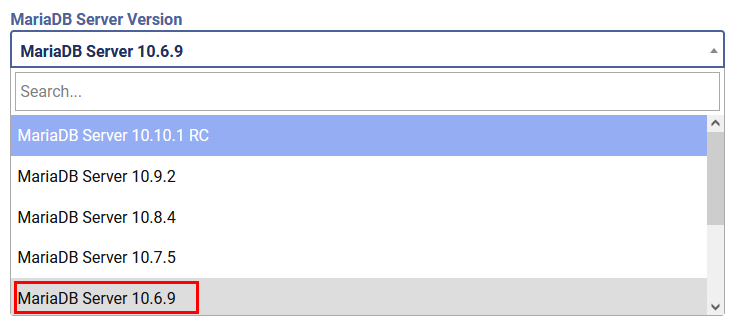
시스템 정보는 자동으로 체크해서 설정합니다. 다른 시스템용이나 버전을 받고 싶다면 콤보 박스에서 원하는 시스템 사양에 맞게 옵션을 변경하여 다운로드할 수 있습니다.
선택을 완료했다면 다운로드 버튼을 클릭하여 다운로드하면 됩니다.
3 MariaDB Knowledge Base
그냥 넘어갈까 생각하다가 간단히 링크와 함께 언급합니다.
다운로드를 진행하면 MariaDB 계정 생성을 유도하는 페이지로 자동 이동합니다.
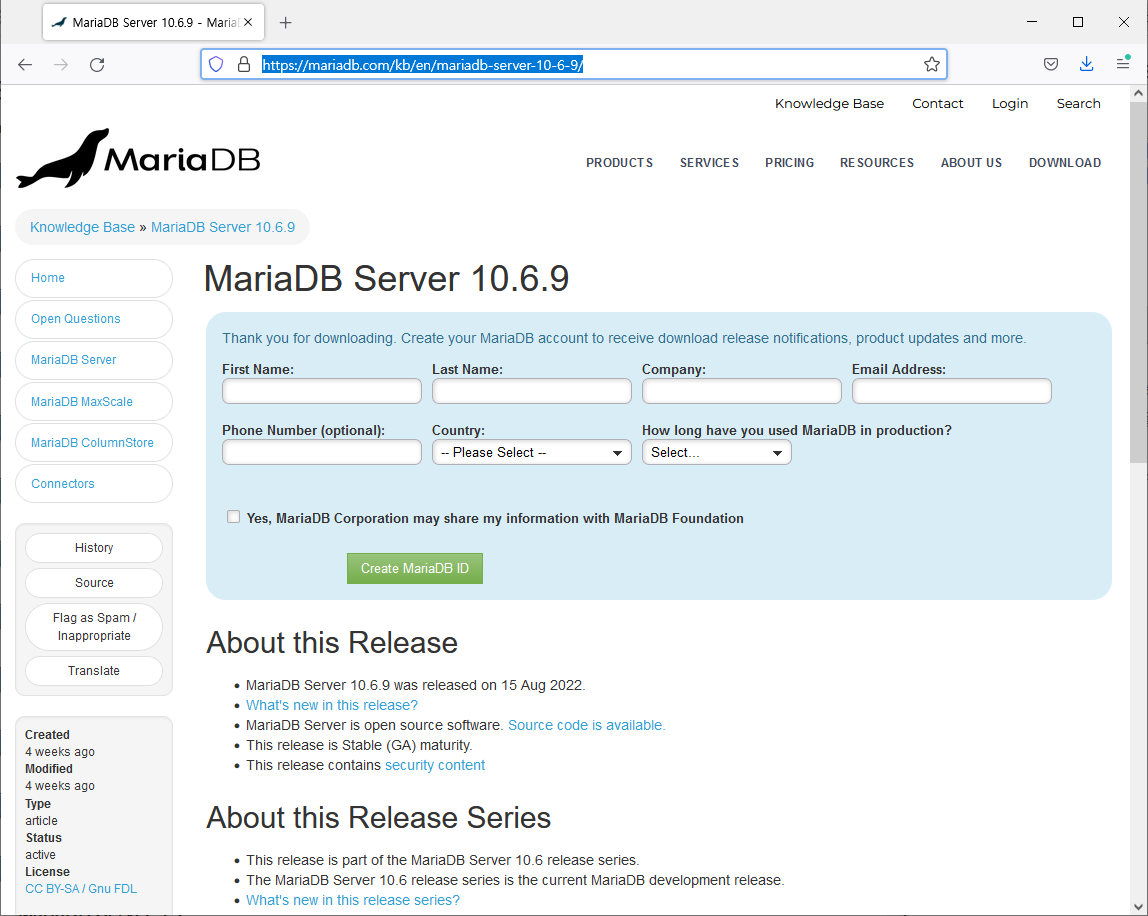
https://mariadb.com/kb/en/mariadb-server-10-6-9/
MariaDB에 좀 더 관심이 많고, 새로운 소식을 빨리 받아보고 싶다면 위의 링크에서 계정을 생성하면 될 것 같습니다. 그리고 문서들도 다운로드 가능하고, 개발사에서 개발자들을 위해 정보를 공유하는 공간으로 보이므로 관심이 있다면 좀 더 살펴봐도 좋을 것 같습니다.
4. MariaDB 설치
4.1 설치 프로그램 실행
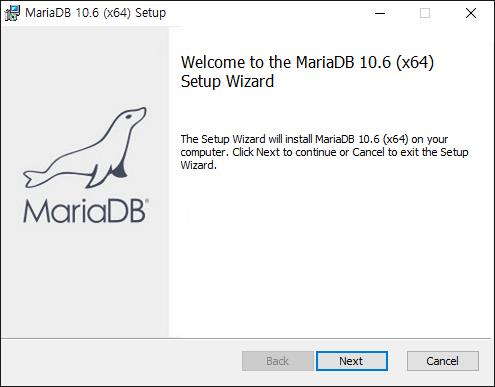
설치 프로그램을 실행하면 위의 화면이 뜹니다. 'Next'를 클릭해 다음으로 넘어갑니다.
4.2 라이선스 동의

GNU 라이선스 내용에 대한 동의 후 'Next'를 클릭해 다음으로 진행합니다.
4.3 설치경로 확인

DB 설치 경로를 변경할 수 있습니다.
Location: 의 'Browse...'를 클릭하면 설치할 경로를 변경할 수 있습니다.
설정 후 'Next'를 눌러 다음으로 진행합니다.
4.4 User settings

사용자 관련 정보를 설정합니다.
가장 중요한 'root' 비밀번호 설정입니다. 초기화 방법들이 있긴 하지만 불편하니 잘 적어둡니다.
그리고 UTF8을 기본 문자셋으로 설정하는 부분이 있습니다. 저는 UTF8을 선호해서 체크해서 설치했습니다만, 이미 구현된 시스템의 데이터를 이관하는 경우 확인하고 설정해야 합니다.
그리고 데이터 디렉터리 설정 부분이 있습니다.
설치 경로와 데이터 경로를 별도로 설정하도록 하고 있습니다. 추후 변경이 가능할 것으로 생각하지만 처음에 실행파일 경로를 변경하지 않았다면 데이터와 실행파일이 분산이 됩니다. 하나의 경로에서 관리하고 싶다면 위에 설정한 경로를 참조하여 변경하는 것이 좋습니다. 저는 처음에 별생각 없이 설정했다가 관리하기 불편할 듯하여 제거하고 다시 경로를 맞추어 재설치했습니다.
4.5 Database settings

윈도우에서만 볼 수 있는 service 설정과 네트워크 포트 설정입니다.
대부분 건드리지 않는 부분이므로 'Next'를 눌러 다음으로 넘어갑니다.
만약 보안을 위해서라면 굳이 변경할 수 있겠지만, 통념적으로는 그냥 두는 경우가 대부분입니다.
4.6 설치 진행

설정이 완료되었으면 'Install'를 클릭해 설치를 진행합니다.
만약 바꾸고 싶다면 'Back'을 눌러 이전으로 돌아갈 수 있습니다.
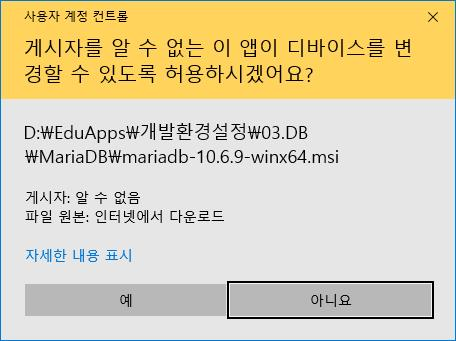
경우에 따라 멈춘 것처럼 시간이 흐르지만 조금 지나니 사용자 계정 컨트롤이 나타났습니다.
'예'를 눌러 동의하고 설치를 진행하면 아래와 같이 설치가 진행이 됩니다.


설치를 완료하면 위와 같은 화면이 뜹니다 'Finish'를 눌러 설치 프로그램을 종료합니다.
5. 설치 확인 및 서비스 구동 및 중지
설치 과정에서 서비스로 등록하기로 했으므로 윈도우 서비스 창에서 구동 여부를 확인할 수 있습니다.

서비스 창은 윈도키+R에 'services.msc'를 입력하면 바로 실행하여 볼 수 있습니다.

스크롤 다운해서 보면 이름에서 'MariaDB'로 등록된 서비스명을 확인할 수 있으며 상태는 '실행 중'인 것을 확인할 수 있습니다.
서비스 실행 및 중단은 윈도우 cmd 창에서도 가능합니다.
서비스 창을 띄우는 것보다는 간단합니다만 관리자 권한의 cmd창에서만 가능합니다.
자주 재구동을 해야 한다면 관리자 cmd창을 띄워놓고 작업하면 조금 더 편리할 수도 있습니다.
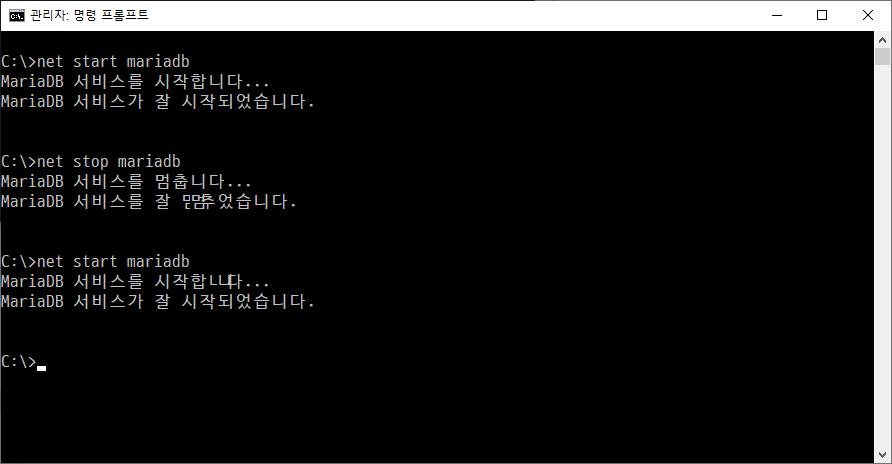
// 서비스 구동 명령
net start mariadb
// 서비스 중지 명령
net stop mariadb
추가로 서비스로 등록하지 않고 구동하는 방법들을 고민해보다가 괜찮은 포스팅이 있어서 링크 추가합니다.
MySQL, MariaDB로 다양한 OS에서 구동 방법들에 대한 부분은 아래 포스팅을 참고하면 될 것 같습니다.
6. MariaDB 삭제
실수로 실행 파일과 데이터 파일의 경로가 분리되어 설치되어 삭제도 병행해서 진행했습니다.
6.1 프로그램 추가 제거 창
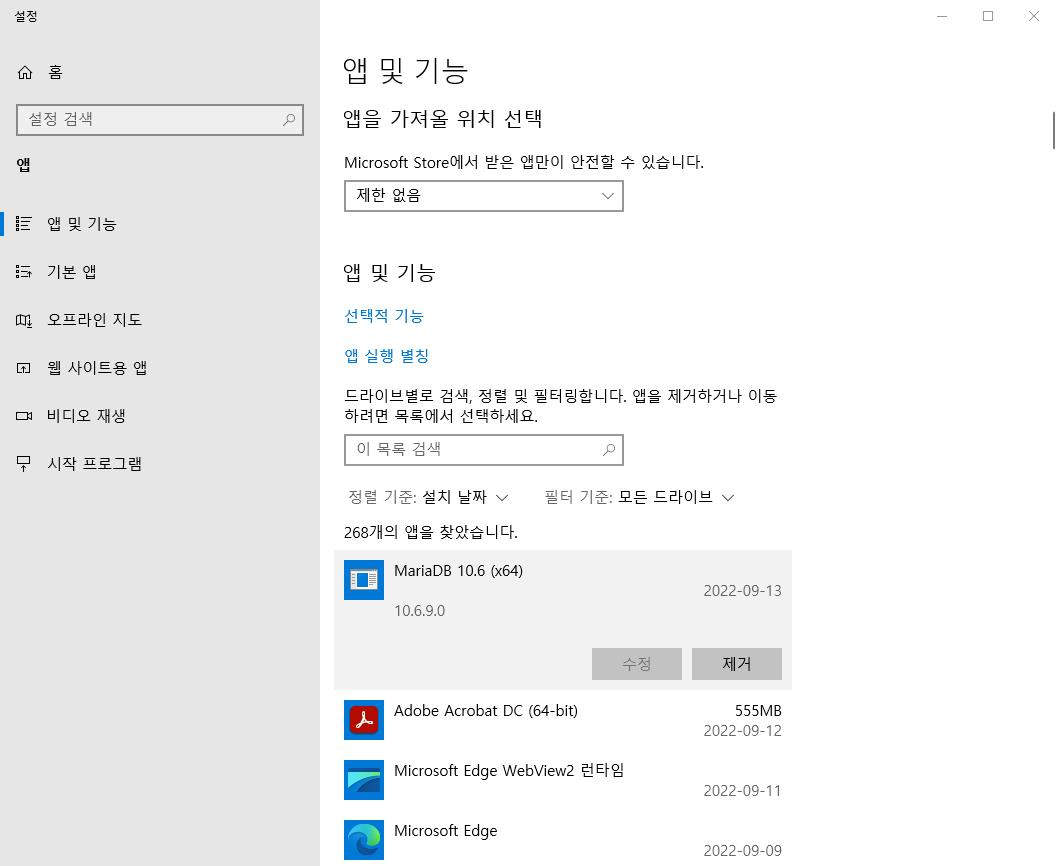
프로그램 추가 제거 창을 통해 '제거'를 선택할 수 있습니다.
6.2 설치 프로그램 구동

프로그램 추가 제거 창에서 '제거'를 선택하면 설치 프로그램이 구동됩니다.
'Next'를 클릭하면 설치 후 옵션을 선택할 수 있습니다.
6.3 Remove

저는 설치 후 바로 제거를 시도해서 'Remove'를 선택했습니다.
만약 변경이나 재설정이 필요하다면 여기서 작업이 가능합니다.
'Remove'를 클릭하면 바로 다음 화면으로 넘어갑니다.
6.4 데이터 옵션 선택

데이터도 없으므로 'Remove data'를 선택했습니다.
만약 사용 중이라면 'Keep data'를 선택해야만 데이터 폴더는 삭제하지 않는 것으로 생각됩니다.
6.5 Remove 작업 진행

설치 때와 마찬가지로 제거 전 최종 확인을 할 수 있습니다.
선택 옵션을 보여주면 좋겠다는 생각도 들지만 그래도 마지막 확인은 가능합니다.
'Remove'를 클릭하면 제거 프로세스를 진행합니다.
6.6 실행 프로세스 종료 안내

Service로 구동 중인 프로세스를 종료하지 않으면 제거작업이 원활하게 진행되지 않습니다.
종료해야 할 프로세스를 안내하고 있으니 찾아서 Service를 중지해야 합니다. 서비스 창에서는 해당 서비스 명에서 우측 버튼을 클릭하여 '중지' 메뉴를 클릭하거나 서비스 명을 선택하면 왼쪽의 창에도 서비스 관련 명령이 있으므로 여기서 '중지'를 선택하면 됩니다.

MariaDB는 중단해야 할 것으로 생각했는데, BlueStacks Agent는 처음 봤네요. 일단 목록에 나와서 보니 3개의 서비스가 있었고 이 가운데 실행 중인 BlueStacks Log Roataor Service를 종료했습니다.
잠시 기다리니 제거가 완료되었습니다.
저는 설치 후 바로 제거를 시도해서인지 큰 문제없이 잘 제거가 되었습니다.
이상으로 MariaDB 소개 및 다운로드, 설치 및 삭제 과정을 살펴봤습니다.
이후 Oracle에서 MariaDB로의 포팅 관련 내용도 포스팅하도록 하겠습니다.
'DevOps > DB, Oracle, MariaDB' 카테고리의 다른 글
| [MySQL] DB 생성, 사용자 등록 및 권한 부여 (0) | 2023.08.14 |
|---|---|
| [MariaDB] Windows 서비스 등록 및 삭제 (0) | 2022.09.14 |
| [Oracle] Oracle XE에서 사용자 생성 오류, ORA-65096: 공통 사용자 또는 롤 이름이 부적합합니다. invalid common user or role name (0) | 2022.08.02 |
| [H2] org.h2.Driver : java.lang.ClassNotFoundException (0) | 2022.07.08 |
| [SQL Developer] SQL Developer에서 DBMS_OUTPUT, DBMS 출력 확인 하는 방법 (0) | 2022.05.04 |


댓글